Разработка и запуск системы автоматического резервного копирования доменных контроллеров (для возможности аварийного восстановления и пользовательских файловых ресурсов
| Студент: | Каштан Е. С. |
| Группа: | ФтМ – 200206 |
| Преподаватель: | Александров О. Е. |
Екатеринбург 2011
Под резервным копированием мы понимаем создание отдельных копий данных для того, чтобы в случае потери оригиналов можно было восстановить информацию с копий. Официально рекомендуемым методом резервного копирования и восстановления данных в Windows является использование встроенной программы резервного копирования. Программа архивации позволяет защитить данные от случайной утери в случае, если в системе возникнет сбой оборудования или носителя.
Зачастую данные представляют гораздо большую ценность, нежели аппаратное обеспечение, т.е. жесткий диск, стоит допустим, 100$, а данные на нем обеспечивают функционирование компании и их стоимость, порой, вообще сложно оценить. Даже в случае наличия копий информации на бумажных носителях, понадобятся огромные затраты времени и человеческих ресурсов на ее восстановление. Итак, отказоустойчивые системы призваны обеспечить оперативный доступ к информации в случае отказа аппаратуры, а резервное копирование направлено на обеспечение возможности восстановления информации в любых ситуациях. Поэтому стоит уделять большое внимание обоим средствам защиты информации одновременно.
Немаловажным представляется такой параметр, как время готовности данных. Обычная процедура копирования может занять много времени, при этом невозможно снять копию с данных используемых в момент проведения копирования. Процедура восстановления так же может занять продолжительное время в зависимости от объема информации. Программа архивации позволяет реализовать различные стратегии работы с архивами, направленные на ускорение как процедуры архивации, так и восстановления.
Гибкость программы архивации основана на обработке атрибута «Файл готов для архивирования» файла или папки. При обычном ручном копировании вам необходимо будет помнить, какие файлы уже были скопированы в прошлый раз и не были изменены с того момента, чтобы не копировать их повторно. Задача эта представляется непосильной. Другое дело использование атрибута «Файл готов для архивирования». По умолчанию при создании объекта ему устанавливается атрибут «Файл готов для архивирования». Соответсвенно, программу архивации можно настроить таким образом, чтобы она снимала этот атрибут после проведения копирования. Заметьте, что после внесения изменений в файл (папку) у него автоматически устанавливается атрибут «Файл готов для архивирования». При этом программа архивации обязательно скопирует такой файл в следующий раз и пропустит файлы, у которых такой атрибут не появился (то есть они не были изменены). Программа архивации предоставляет следующие возможности.
- Архивация выбранных файлов и папок на жестком диске.
- Восстановление архивированных файлов и папок в исходное место или любой другой доступный путь.
- Создание резервных копий файлов, в том числе всех открытых и файлов, используемых системой. Во время выполнения программы архивации пользователи могут продолжать работу с системой без риска потери данных.
- Использование средства аварийного восстановления системы для сохранения и восстановления всех системных файлов и параметров конфигурации, необходимых для восстановления системы после сбоя.
- Создание копии данных состояния системы.
- Создание журнала с данными о том, какие файлы были заархивированы и когда была произведена архивация.
- Создание копии системного раздела, загрузочного раздела и файлов, необходимых для загрузки системы в случае сбоя компьютера или сети.
- Выполнение архивации по расписанию.
Для запуска программы архивации нужно зайти в «Пуск» –> «Выполнить», ввести команду ntbackup и кликнуть ok. Запустится мастер архивации.

Снимаем галочку «запускать в режиме мастера», закрываем и открываем заново программу той же командой ntbackup. Появляется следующее окно программы.
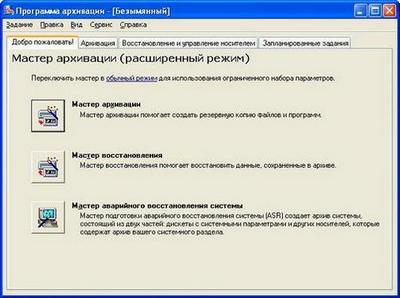
Рассмотрим пункты программы по порядку:
1. Мастер архивации
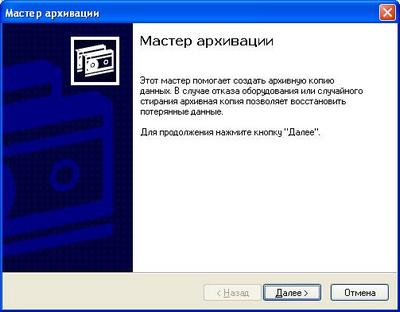
Мастер архивации помогает создать резервную копию файлов и программ. Выберем этот пункт меню и кликнем далее, программа попросит нас выбрать необходимое действие:

Предположим, что мы нужно создать разовую резервную копию данных на компьютере или на сетевом диске. Выберем пункт меню «Архивировать выбранные файлы, диски и сетевые данные» и нажмем далее.

Развернем вкладку «Мой компьютер», перед нами отобразятся локальные и сетевые диски. Выберем папку, которую нужно заархивировать. Это может быть как отдельная сетевая папка, так и целиком сетевой диск. Выбранную папку отмечаем галочкой, и обязательно указываем место, где будем хранить резервную копию данных. Желательно называть все бекапы своими именами, чтобы в случае необходимости о содержимом резервной копии можно было понять из ее названия. Например, из названия «Obmen_backup1310.bkf»следует, что это резервная копия папки «Obmen», созданная 13 октября.

Нажимаем кнопку архивировать, проверяем еще раз правильность всех путей и заходим в пункт меню «Дополнительно».

В дополнительных параметрах поставим галочку «Проверка данных после архивации» и выбираем тип архива «Обычный» (остальные типы рассмотрим ниже).

Далее нажимаем кнопку «Архивация» и дожидаемся окончания.

По завершении работы мастера архивации можно посмотреть «Отчет».
Теперь резервная копии данных создана.
Вернемся к типам резервных копий. Существует 5 видов бекапов: обычный (normal), разностный (differential), добавочный (incremental), копирующий (copy) и ежедневный (daily).
Обычный (normal)
При выполнении данного типа архивирования утилита ntbackup архивирует все файлы, отмеченные для архивации, при этом у всех заархивированных файлов очищается атрибут «Файл готов для архивирования». Данный вид архивирования необходим для создания еженедельных полных резервных копий каких-либо больших файловых ресурсов. Если в компании или организации имеются достаточные ресурсы, то можно ежедневно осуществлять полное архивирование данных.
